Jautājums
Problēma: kā atspējot universālo lodziņu pārlūkā Chrome?
Kā es varu atspējot universālo lodziņu pārlūkā Google Chrome? Man nepatīk šie automātiskās pabeigšanas ieteikumi!
Atrisināta atbilde
Universālais lodziņš pārlūkā Chrome tiek saukts par vienu no nozīmīgākajām un ērtākajām tīmekļa pārlūkprogrammas funkcijām. Tomēr dažiem lietotājiem tas šķiet kaitinoši privātuma apsvērumu dēļ, un viņi varētu vēlēties vispār atspējot universālo lodziņu. Pārlūkā Google Chrome pēc noklusējuma ir iespējots universālais lodziņš, kas ir apvienots meklēšanas lodziņš un URL
[1] bārs. Tāpēc varat ātri meklēt tīmeklī un meklēt informāciju, vispirms nepiekļūstot Google vai citam meklēšanas pakalpojumu sniedzējam.Kad sākat rakstīt meklēšanas vienumu, pārlūks Chrome sniedz ieteikumus un automātiski pabeidz vaicājumus. Tiklīdz noklikšķināt uz konkrēta viedokļa, jūs tiekat novirzīts uz vietni vai Google meklēšanas rezultātu lapu. Šie universālā lodziņa ieteikumi ir balstīti uz šāda veida informāciju:
- jūsu pārlūkošanas vēsture
- grāmatzīmēm pievienotie vienumi
- ieteikumus
- URL prognoze, ko nodrošina Google
Šīs prognozes tiek veiktas, pamatojoties uz jūsu ievadītajiem atslēgvārdiem, iepriekšējiem meklēšanas vaicājumiem un tendencēm (tās ir balstītas uz to, ko meklē citi cilvēki).
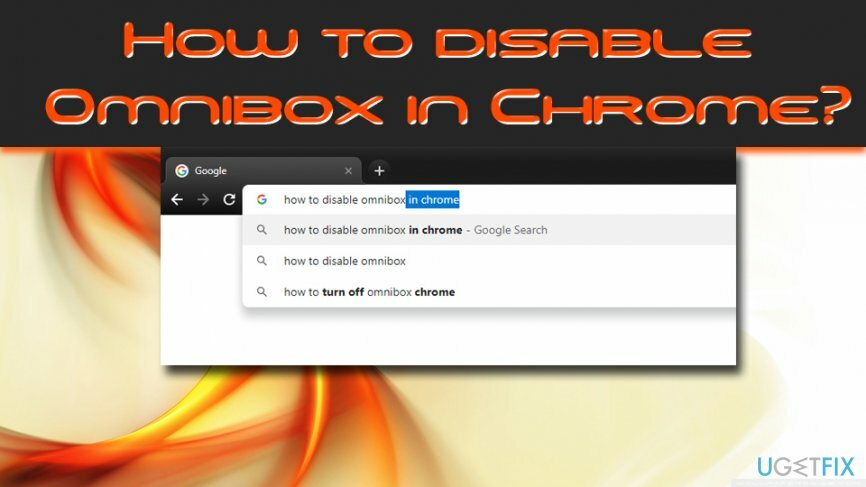
Ir divi galvenie iemesli, kāpēc lietotāji pārlūkā Chrome nolemj atspējot universālo lodziņu. Viens no tiem ir saistīts ar iespējamām ar privātumu saistītām problēmām, kas parādījās, tiklīdz šī funkcija tika izlaista 2008. gadā.[2] Google var vākt un uzglabāt žurnālus; tādēļ, ja vēlaties paslēpt savus vienumus no meklēšanas giganta, jums ir jāatspējo universālais lodziņš un jāizmanto cits meklēšanas nodrošinātājs.
Vēl viens iemesls ir saistīts ar Chrome spēju sinhronizēt pievienotās ierīces.[3] Chrome atceras universālā lodziņa vēsturi un izmanto to citās ierīcēs. Tāpēc, ja meklējāt konkrētu informāciju savā klēpjdatorā, jūs atradīsit tos pašus atslēgvārdus, kad viedtālrunī atverat pārlūku Chrome.
Kā atspējot universālo lodziņu pārlūkā Chrome?
Lai atinstalētu šos failus, jums ir jāiegādājas licencēta versija Reimage Reimage atinstalējiet programmatūru.
Ja uztraucaties par savu privātumu vai šī funkcija jums šķiet kaitinoša, jums ir jāveic trīs vienkāršas darbības, lai pārlūkā Chrome atspējotu universālo lodziņu. Lai veiktu šīs darbības, ir jāizslēdz universālā lodziņa vēstures sinhronizācija, jāizdzēš vēstures un veidlapu automātiskās aizpildes dati, kā arī jāizdzēš meklēšanas ieteikumi un URL ieteikumi. Veiciet tālāk norādītās darbības.
1. darbība. Izslēdziet universālā lodziņa vēstures sinhronizāciju
Lai atinstalētu šos failus, jums ir jāiegādājas licencēta versija Reimage Reimage atinstalējiet programmatūru.
Ja pārlūkā Chrome ir iespējota universālā lodziņa vēstures sinhronizācija, jums tā ir jāizslēdz. Lai atspējotu universālā lodziņa vēstures sinhronizāciju, veiciet tālāk norādītās darbības.
- Atveriet pārlūkprogrammu Google Chrome
- Noklikšķiniet uz trīs vertikāli punkti loga augšējā labajā stūrī un noklikšķiniet uz Iestatījumi (pārliecinieties, ka esat pieteicies savā Google kontā)
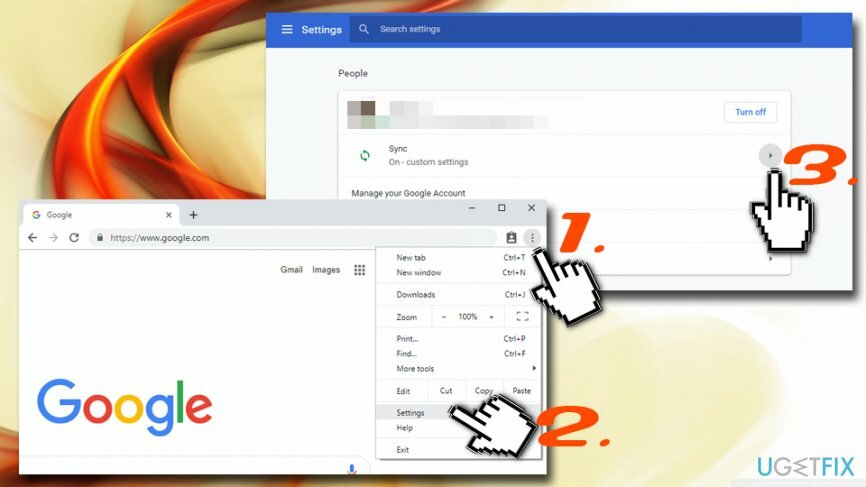
- Klikšķiniet uz Sinhronizēt, un jūs ievadīsit papildu sinhronizācijas iestatījumus
- Pārliecinieties, ka Vēsture opcija ir izslēgta
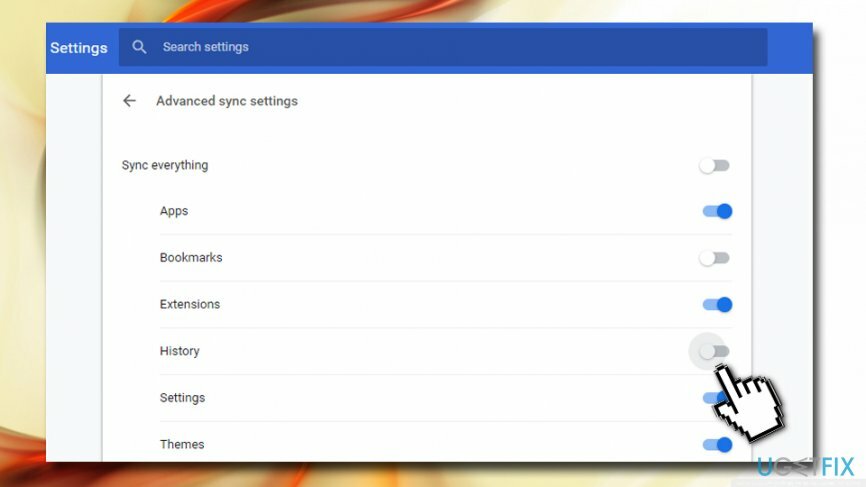
2. darbība. Dzēst vēsturi, sīkfailus un automātiskās aizpildes datus
Lai atinstalētu šos failus, jums ir jāiegādājas licencēta versija Reimage Reimage atinstalējiet programmatūru.
Pēc tam jums ir jānoņem visi iepriekšējie dati, ko izmantojāt, pārlūkojot tīmekli (Google tos saglabā automātiski):
- Vēlreiz atveriet Google Chrome un atveriet sadaļu Iestatījumi
- Ritiniet uz leju un noklikšķiniet uz Papildu
- Iekš Privātums un drošība sadaļu, atrodiet Dzēst pārlūkošanas datus
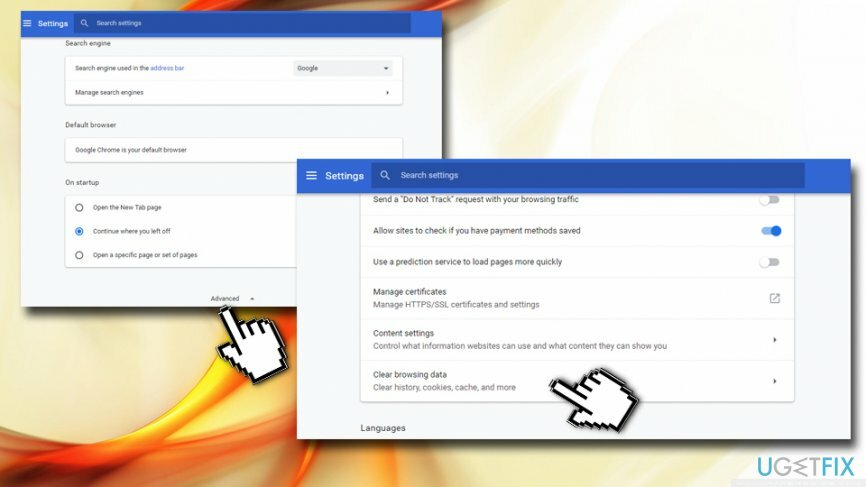
- Tikko atvērtajā logā noklikšķiniet uz Papildu
- Iekš Laika diapazons sadaļu, izvēlieties opciju Visu laiku
- Atzīmējiet Pārlūkošanas vēsture, sīkfaili un citi vietnes dati un Automātiski aizpildīt veidlapas datus
- Klikšķiniet uz Izdzēst datus
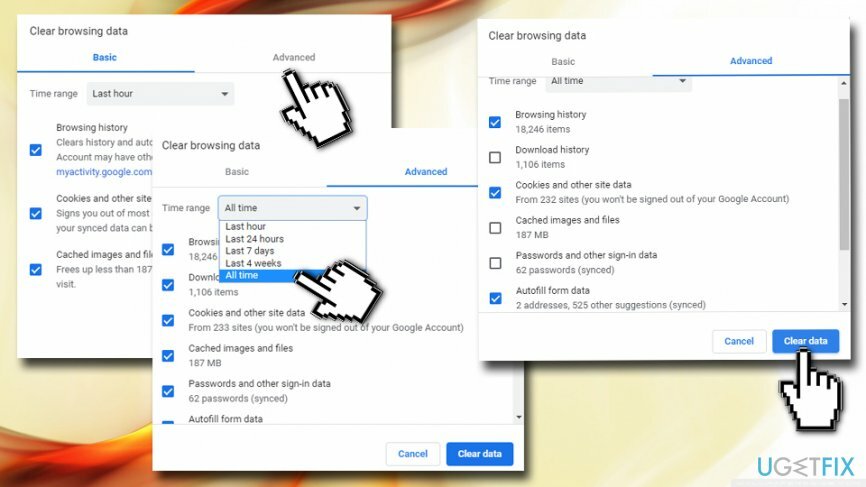
3. darbība. Dzēsiet meklēšanas ieteikumus un URL ieteikumus
Lai atinstalētu šos failus, jums ir jāiegādājas licencēta versija Reimage Reimage atinstalējiet programmatūru.
Šī darbība ir ļoti svarīga, lai pilnībā atspējotu universālo lodziņu. Veiciet šādas darbības:
- Iet uz Iestatījumi un noklikšķiniet Papildu vēlreiz
- Zem Privātums un drošība, atrodiet Izmantojiet ieteikumu pakalpojumu, lai palīdzētu pabeigt meklēšanu un adreses joslā ievadītos URL
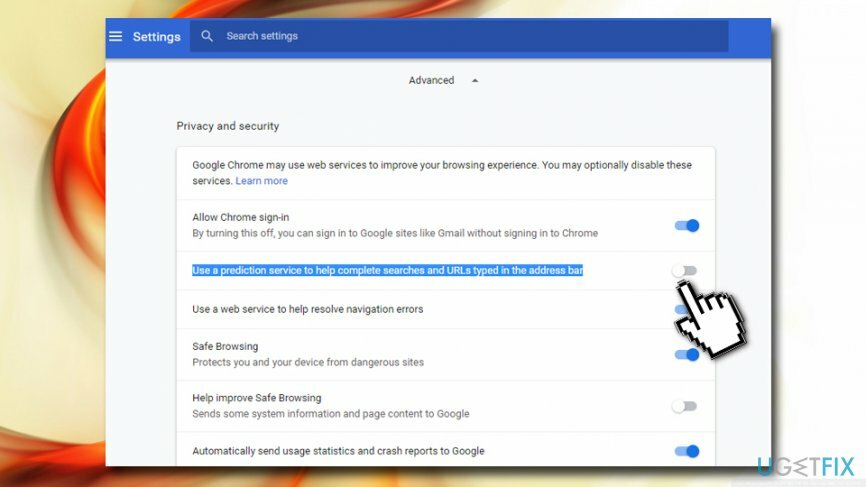
- Noklikšķiniet uz tā vienreiz, lai pilnībā atspējotu universālā lodziņa ieteikumu pakalpojumu
Mēs ceram, ka šī apmācība palīdzēja jums padarīt pārlūkošanu vēl patīkamāku pārlūkprogrammā Google Chrome!
Atbrīvojieties no programmām tikai ar vienu klikšķi
Varat atinstalēt šo programmu, izmantojot detalizēto ceļvedi, ko jums ir iesnieguši ugetfix.com eksperti. Lai ietaupītu jūsu laiku, esam izvēlējušies arī rīkus, kas palīdzēs šo uzdevumu veikt automātiski. Ja steidzaties vai jūtat, ka neesat pietiekami pieredzējis, lai pats atinstalētu programmu, izmantojiet šos risinājumus:
Piedāvājums
dari to tagad!
Lejupielādētnoņemšanas programmatūraLaime
Garantija
dari to tagad!
Lejupielādētnoņemšanas programmatūraLaime
Garantija
Ja jums neizdevās atinstalēt programmu, izmantojot Reimage, informējiet mūsu atbalsta komandu par savām problēmām. Noteikti sniedziet pēc iespējas vairāk informācijas. Lūdzu, dariet mums zināmu visu informāciju, kas, jūsuprāt, mums būtu jāzina par jūsu problēmu.
Šajā patentētajā labošanas procesā tiek izmantota 25 miljonu komponentu datubāze, kas var aizstāt jebkuru bojātu vai trūkstošu failu lietotāja datorā.
Lai labotu bojātu sistēmu, jums ir jāiegādājas licencēta versija Reimage ļaunprātīgas programmatūras noņemšanas rīks.

Piekļūstiet ģeogrāfiski ierobežotam video saturam, izmantojot VPN
Privāta piekļuve internetam ir VPN, kas var novērst jūsu interneta pakalpojumu sniedzēju valdība, un trešās puses no jūsu tiešsaistes izsekošanas un ļauj jums palikt pilnīgi anonīmam. Programmatūra nodrošina īpašus serverus straumēšanai un straumēšanai, nodrošinot optimālu veiktspēju un nepalēninot darbību. Varat arī apiet ģeogrāfiskos ierobežojumus un skatīt tādus pakalpojumus kā Netflix, BBC, Disney+ un citus populārus straumēšanas pakalpojumus bez ierobežojumiem neatkarīgi no jūsu atrašanās vietas.
Nemaksājiet izspiedējvīrusu autoriem — izmantojiet alternatīvas datu atkopšanas iespējas
Ļaunprātīgas programmatūras uzbrukumi, jo īpaši izspiedējprogrammatūra, neapšaubāmi rada vislielāko apdraudējumu jūsu attēliem, videoklipiem, darba vai skolas failiem. Tā kā kibernoziedznieki datu bloķēšanai izmanto spēcīgu šifrēšanas algoritmu, to vairs nevar izmantot, kamēr nav samaksāta izpirkuma maksa bitkoinā. Tā vietā, lai maksātu hakeriem, vispirms jāmēģina izmantot alternatīvu atveseļošanās metodes, kas varētu palīdzēt atgūt vismaz daļu zaudēto datu. Pretējā gadījumā jūs varat arī zaudēt savu naudu kopā ar failiem. Viens no labākajiem rīkiem, kas varētu atjaunot vismaz dažus šifrētos failus - Data Recovery Pro.